Publicitate
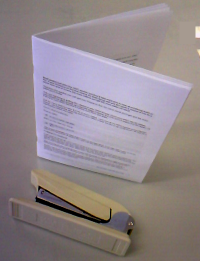 Oricât de bine se pot adapta iubitorii de cărți la noua tehnologie a documentelor electronice, cei mai mulți dintre ei vor fi de acord nimic - cel puțin deocamdată - nu poate înlocui senzația de a ține rucsacuri tipărite (și hardbacks) în ele mâini.
Oricât de bine se pot adapta iubitorii de cărți la noua tehnologie a documentelor electronice, cei mai mulți dintre ei vor fi de acord nimic - cel puțin deocamdată - nu poate înlocui senzația de a ține rucsacuri tipărite (și hardbacks) în ele mâini.
Tehnologia a schimbat obișnuința de citire a oamenilor moderni să folosească copii în formă de documente și cărți. Cu toate acestea, printre inundațiile de documente PDF și DOC și RTF și alte formate de documente electronice, deseori vedem această propoziție scrisă pe paginile virtuale: „Vă rugăm să imprimați acest document pentru confortul dvs.”. Această propoziție este un mod politicos de a spune că citirea documentelor electronice este încă „incomodă” pentru majoritatea oamenilor.
Problemele de mediu sunt deoparte, faptul este: oamenii încă își tipăresc documentele electronice. Iar cel mai convenabil format de citire pentru majoritatea oamenilor este sub forma unei cărți (în loc de foi de hârtie ușor de împrăștiat-în jurul valorii de). Vom discuta deci metodele gratuite și ușoare de tipărire a broșurilor, a modului Mac.
(Im) poziționarea paginilor
O broșură este un document care este tipărit astfel încât atunci când pliați paginile tipărite în mijloc și să le captați, paginile vor fi în ordine corectă așa cum ar fi o carte. Aceasta înseamnă că paginile trebuie impuse și sortate inainte de tipărirea și patru pagini sunt tipărite pe o foaie de hârtie.
De exemplu, un document cu 8 pagini ar fi tipărit ca:
- Pagini 8 și 1 din documentul primul foaie de hârtie pe primul latură,
- Pagini 2 și 7 din documentul primul foaie de hârtie pe al doilea latură,
- Pagini 6 și 3 din al doilea foaie de hârtie pe primul partea, și
- Pagini 4 și 5 din secțiunea al doilea foaie de hârtie pe al doilea latură.
Puteți face acest lucru manual dacă doriți. Mai întâi, rearanjați paginile, apoi setați lucrarea de imprimare să imprime două pagini ale documentului într-o singură coală de hârtie. Nu este o mare problemă cu documentul cu 8 pagini. Dar cu 20 sau mai multe pagini, sarcina reamenajării ar fi una frustrantă. Crede-mă, am încercat-o cu un document de 36 de pagini. Nu mai vorbim de faptul că întregul aranjament ar fi inutil dacă editați documentul.
Trei creatori de broșuri gratuite
Din fericire, există mai multe aplicații pentru a facilita procesul de imprimare a broșurilor.
1. Primul este Creați broșură. Acesta este un serviciu PDF care poate fi accesat din meniul Print. Faceți clic pe butonul PDF și alegeți din meniu Creare broșură.

Pentru a împărți documentul cu un număr mare de pagini, trebuie să alegeți intervalul de pagini pe care să le imprimați și repetați procesul atât cât este necesar.
Broșura de rezultate va fi deschisă cu Previzualizare. Trebuie să alegeți încă o dată Print pentru a imprima cu adevărat broșura pe hârtie.
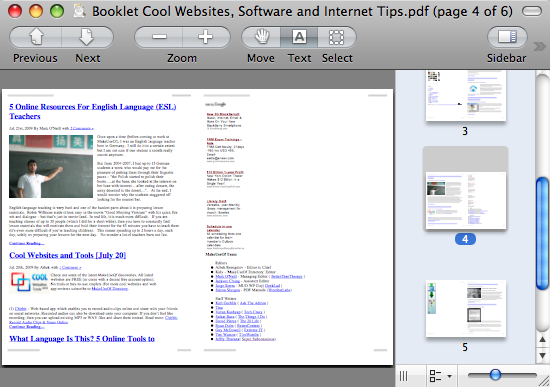
2. Al doilea este o aplicație veche de tipărire a broșurilor numită CocoaBookleT. Aceasta este o aplicație de sine stătătoare, care nu a fost actualizată din 2006, dar care funcționează bine în funcție de Leopard. În momentul scrierii, site-ul dezvoltatorului nu este online, dar linkul direct pentru a descărca aplicația este încă disponibil.
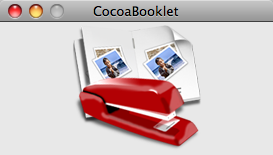
Pentru a utiliza această aplicație, faceți clic dreapta pe orice fișier PDF și alegeți Deschideți cu -> Cocoa Booklet. De asemenea, puteți deschide orice fișier PDF din meniul Deschis al aplicației.

Acesta vă va întreba unde doriți să salvați fișierul. Deschideți fișierul rezultat pentru a imprima broșura pe hârtie.

Pentru a împărți o carte lungă, deschideți aplicația și accesați meniul Preferințe. Alegeți Opțiuni, bifați „Divizați documentul în mai multe broșuri” și decideți numărul de pagini maxime pentru fiecare sub-broșură. Aplicația va împărți automat fișierul în broșuri cu numărul stabilit de pagini. Nu este necesar un proces de reimprimare, cum ar fi Create Booklet.

3. Ultimul instrument de tipărire a broșurilor este BookletCreator, A serviciu online gratuit pentru crearea de broșuri din PDF Cum să convertiți PDF-urile în broșuri tipărite folosind BookletCreatorBookletCreator este un producător de broșuri care poate fi imprimat care vă permite să convertiți PDF-uri în broșuri pe Windows și Mac. Iată cum să-l folosești. Citeste mai mult . Întrucât acesta este online, acest serviciu ar putea fi utilizat de toți utilizatorii sub toate sistemele de operare. Pur și simplu încărcați documentul PDF, decideți câte pagini doriți pentru fiecare broșură și dimensiunea hârtiei, apoi faceți clic pe CreateBooklet.

Aveți altă alternativă de creator de broșuri gratuite? Distribuie folosind comentariul de mai jos.
Un scriitor indonezian, muzician autoproclamat și arhitect part-time; care vrea să facă din lume un loc mai bun, o singură postare la un moment dat, prin intermediul blogului său SuperSubConscious.